一、首先我们先来说说最常见的tplink路由器。
1、正常的连接路由器。
2、打开任意的网页,在网址栏输入192.168.1.1,然后在账户名和密码同时输入admin即可。
二、小米路由器。
1、电脑正常连接小米路由器;
2、打开浏览器,在地址栏输入“192.168.31.1”按回车,即可进入。
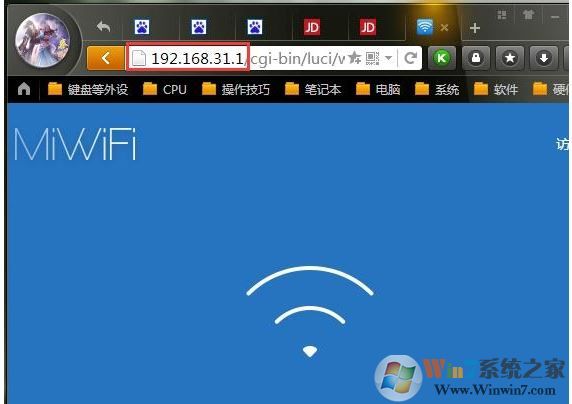
三、腾达路由器。
1、一样的正常连接路由器。
2、打开网页在网址栏输入192.168.0.1即可。
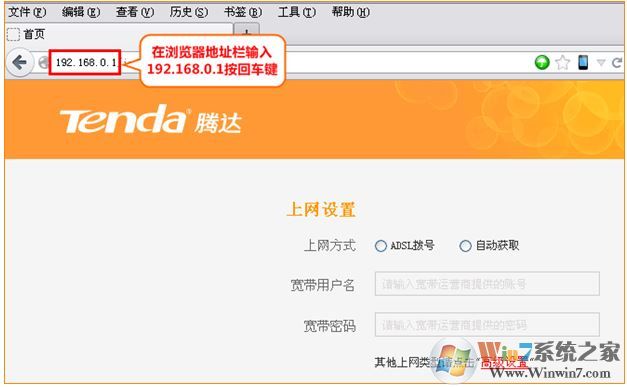
详情可以参阅:腾达路由器官网设置教程
四、水星路由器。
水星路由器的进入方法于tplink的进入方法是一样的,同样的打开网页输入192.168.1.1即可。
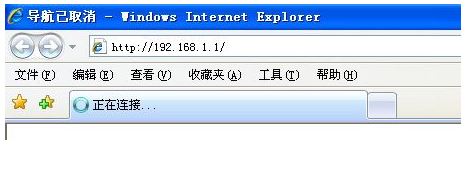
五、华硕路由器。
不同型号的华硕路由器,登录设置页面的网址也不一样,主要有2种:192.168.1.1和router.asus.com。所以,需要先弄清楚你自己这台华硕路由器的设置网址到底是多少?
可以在自己这台华硕路由器的底部铭牌/标签中,查看到该路由器的设置网址信息,如下图所示:

六、磊科路由器。
磊科路由器的ip地址于tplink的相同也是192.168.1.1
七、思科于迅捷路由器。
同样的Linksys和FAST迅捷路由器于tplink进入路由器的方法是一样的。
1、正常的连接路由器。
2、打开网页在网址栏输入192.168.1.1进入路由器即可。
八、当然如果是近几年新出的路由器的话就会有与之相匹配的路由器app。如小米wifi等。下载安装该app我们就可以轻松的管理自己的路由器了。
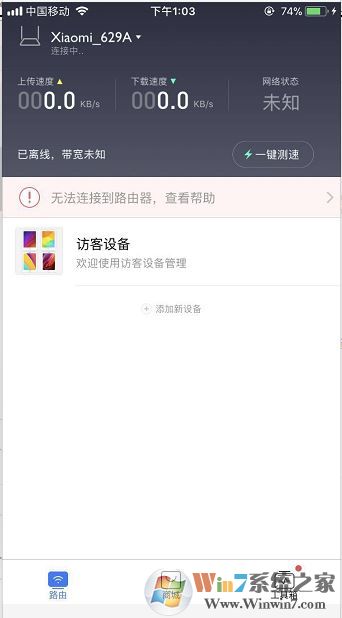
以上就是各品牌路由器进入路由器设置页面的方法了,希望对大家有帮助。